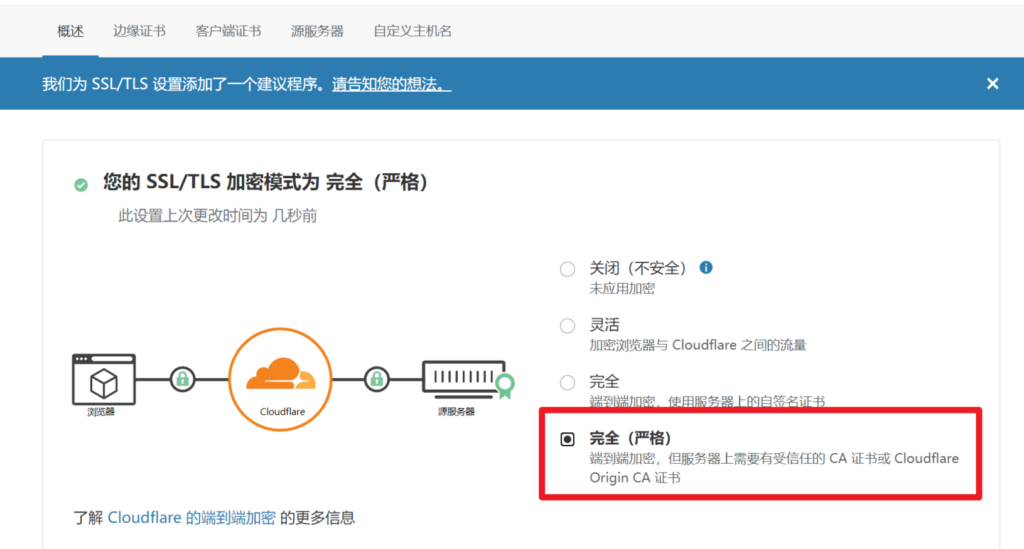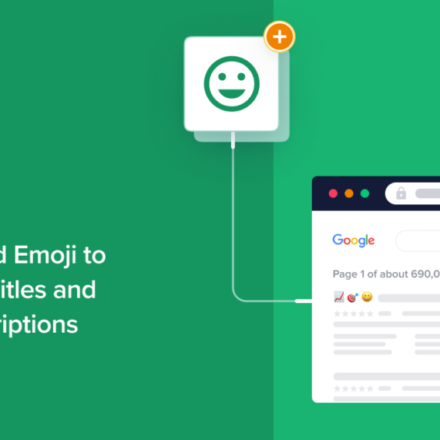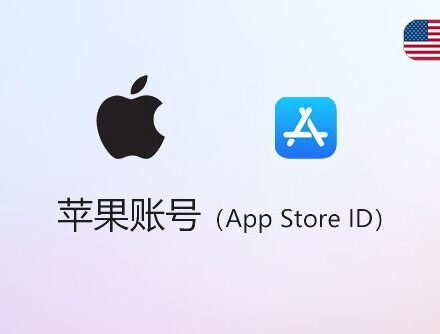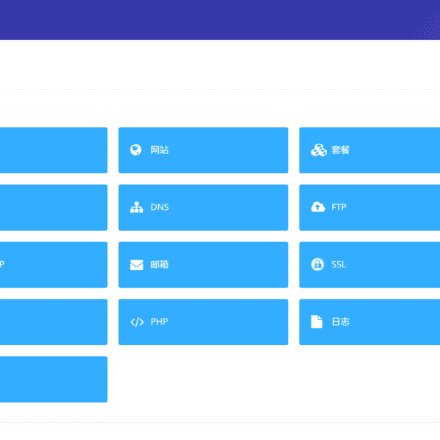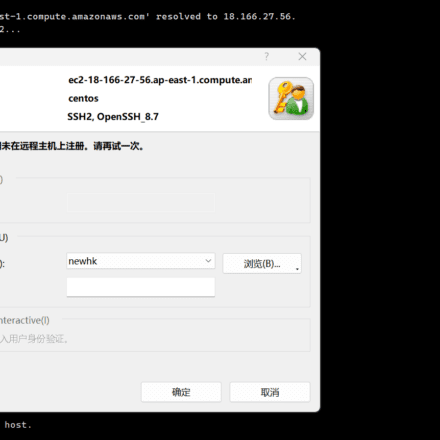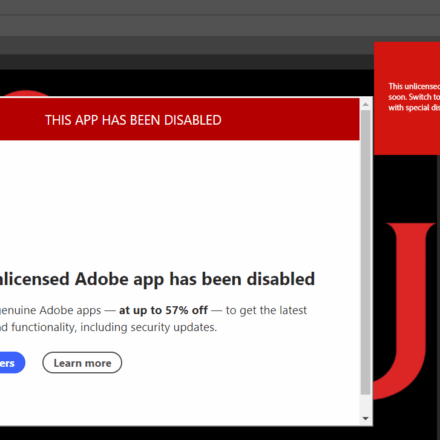우수한 소프트웨어와 실용적인 튜토리얼
클라우드플레어제공할 수 있을 뿐만 아니라도메인 이름 확인서비스를 제공하며, 원클릭 활성화도 제공할 수 있습니다.무료 CDN웹사이트 보안을 강화하고 웹사이트 접속 속도를 개선하기 위해 이 글에서는 도메인 이름 확인 서버를 Cloudflare로 교체하고 Cloudflare의 무료 CDN을 사용하는 방법을 소개합니다.
Cloudflare를 사용하여 도메인 이름을 확인하고 무료 CDN 서비스를 활성화하는 것은 매우 간단합니다. 먼저,도메인 호스팅Cloudflare 플랫폼으로 이동하여 도메인 이름 등록 기관의 DNS 서버가 Cloudflare에서 제공한 DNS 서버 주소를 가리키도록 업데이트하세요. Cloudflare는 기존 DNS 레코드를 자동으로 스캔하여 가져오며, 사용자는 필요에 따라 사용자 지정 레코드를 수동으로 수정하거나 추가할 수 있습니다. 무료 CDN을 활성화하면 Cloudflare는 전 세계에 분산된 서버 네트워크와 DDoS 보호 및 웹 애플리케이션 방화벽(WAF)을 통해 웹사이트의 정적 콘텐츠 전송 속도를 높입니다.와프) 웹사이트 보안을 강화하세요. 전체 프로세스는 웹사이트 성능을 향상시킬 뿐만 아니라 추가 비용 없이 보안도 강화합니다.

단계 요약:
- Cloudflare 계정에 가입하세요.
- 귀하의 웹사이트를 Cloudflare에 추가하고 Cloudflare의 도메인 이름 확인 서버(NS)를 받으세요.
- 도메인 이름 등록 웹사이트에 접속하여 도메인 이름 확인 서버(NS)를 Cloudflare로 변경하세요. Cloudflare는 기존 확인 레코드를 자동으로 가져오지만, 경우에 따라 불완전할 수 있으므로 직접 확인해야 합니다.
- 필요에 따라 Cloudflare에 웹사이트 확인 레코드를 추가하세요. 일반적으로 사용되는 확인 레코드는 A 레코드로, 도메인 이름을 웹사이트 서버 IP로 연결하는 데 사용됩니다.
중요 참고 사항:
- 도메인 이름 확인 서버를 변경한 후 도메인 이름을 갱신해야 하는 경우 원래 구매한 곳에서 계속 도메인 이름을 사용할 수 있습니다.
- 도메인 이름 확인 서버의 기능은 도메인 이름을 다양한 주소(호스트)로 가리키도록 돕는 것입니다. 즉, 방문자에게 도메인 이름 뒤에 있는 콘텐츠가 있는 호스트가 어디인지 알려주는 지침을 제공하는 것과 같습니다.
- 도메인 이름 확인 서버를 Cloudflare로 변경하면 해당 도메인 이름의 모든 확인 레코드, 즉 원래 도메인 이름 확인 시 표시되는 모든 확인 레코드를 Cloudflare로 전송해야 합니다. 특히 웹사이트나 이메일에 대한 확인 레코드가 이미 있는 경우, 확인 레코드가 올바르게 전송되었는지 특히 주의해야 합니다.
- 동시에, 원래 도메인 이름 확인 시 확인 레코드를 추가하거나 수정해서는 안 됩니다. 이미 확인 서버를 변경했기 때문에 아무런 소용이 없습니다.
- 해결 서버 교체에는 일반적으로 24~48시간의 글로벌 동기화가 필요합니다(하지만 대부분의 지역에서는 30분 이내에 적용됩니다). 이 기간 동안 사서함 해결 레코드나 웹사이트 해결 레코드를 함께 이동하더라도 사서함과 웹사이트는 영향을 받지 않으며, 사용자는 여전히 정상적으로 이메일을 주고받을 수 있습니다. 하지만 이 기간 동안 웹사이트를 수정하고 다양한 이상 현상(예: 일정 시간 동안은 접속이 가능하지만, 일정 시간 동안 접속이 불가능한 경우)을 발견하는 경우, 웹사이트 수정을 권장하지 않습니다. 웹사이트를 변경하기 전에 하루 정도 기다려 주시기 바랍니다.

Cloudflare 계정에 가입하세요
- 등록된 주소로 이동하세요:https://dash.cloudflare.com/sign-up
- 이메일 주소와 비밀번호를 입력하고 '계정 만들기'를 클릭하세요.
- 귀하의 메일함에서 확인 이메일을 받고 확인 링크를 클릭하세요.
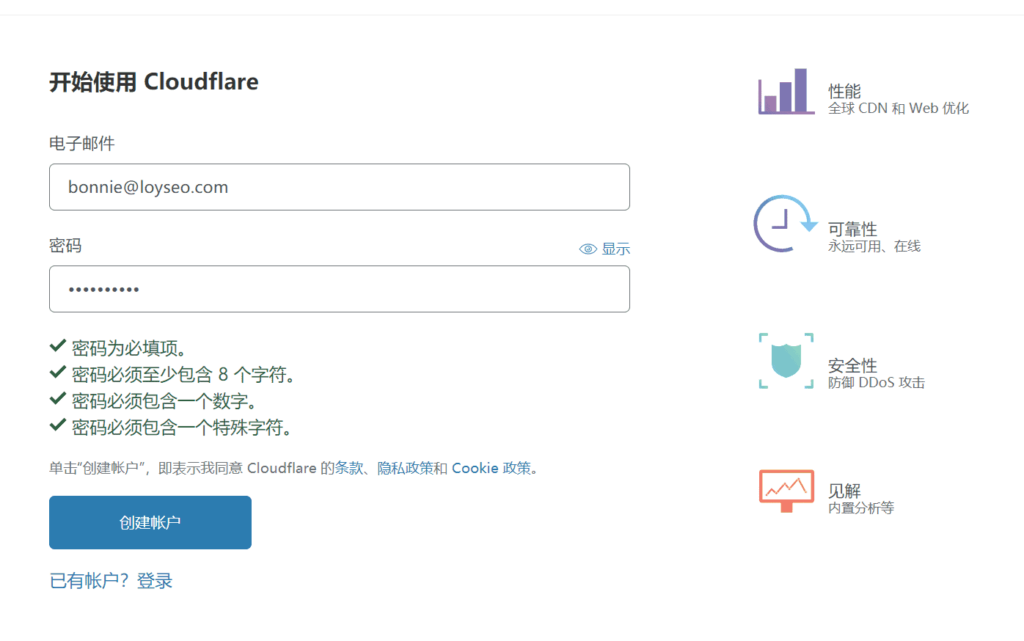
귀하의 웹사이트를 Cloudflare에 추가하세요
계정이 생성된 후 웹사이트 도메인을 Cloudflare에 추가하세요.
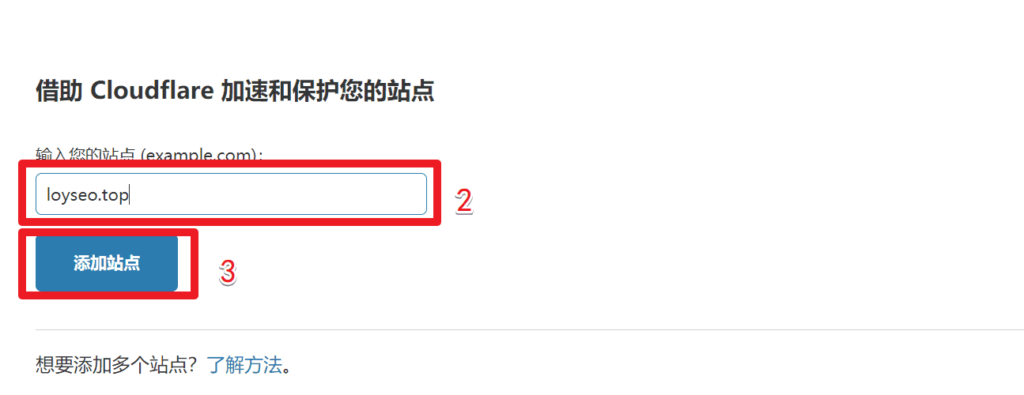
다음으로, 무료 플랜을 선택하고 계속 진행합니다. 무료 플랜에는 완벽한 DDOS 방어와 글로벌 콘텐츠 배포 네트워크(CDN)가 포함되어 있습니다.
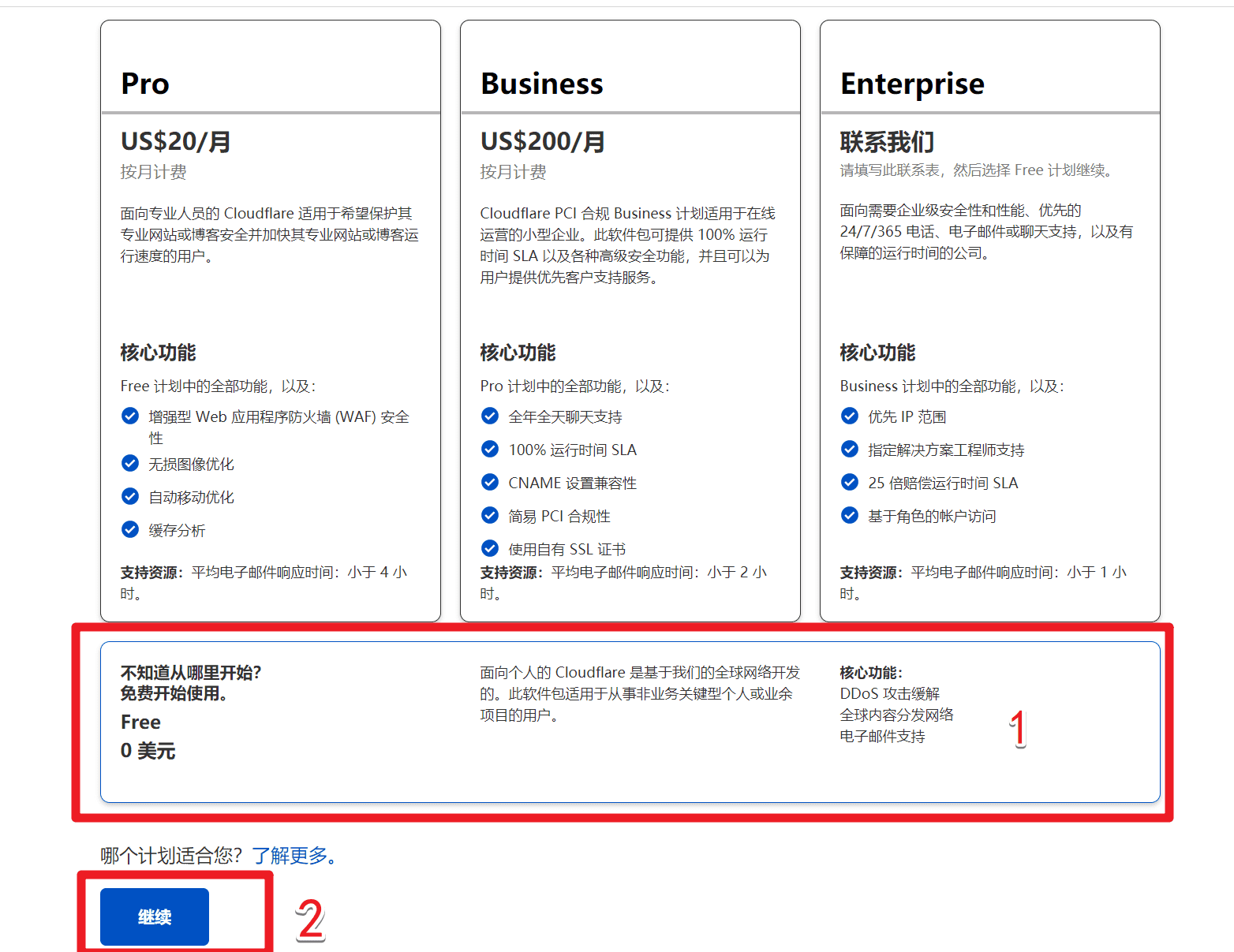
그러면 시스템이 자동으로 사이트에서 기존 DNS 레코드(해석 레코드라고도 함)를 스캔하여 Cloudflare로 가져와서 반복적인 구성 작업을 줄여줍니다. 하지만 스캔이 완료되지 않았을 가능성도 확인해 보세요.
검사가 완료되면 다음 인터페이스로 이동하여 기존 해결 레코드를 표시합니다. 웹사이트에 해결 레코드가 없는 경우, 인터페이스에서 레코드 추가를 클릭하여 레코드를 추가할 수 있습니다(추가 방법은 아래에 설명되어 있습니다). 해결 레코드의 프록시 상태가 주황색 구름 모양이면 CDN이 켜져 있음을 의미합니다. 회색 구름 모양이면 해결 목적으로만 사용되며 보호 및 CDN 기능을 제공하지 않음을 의미합니다.계속 버튼을 클릭하세요.
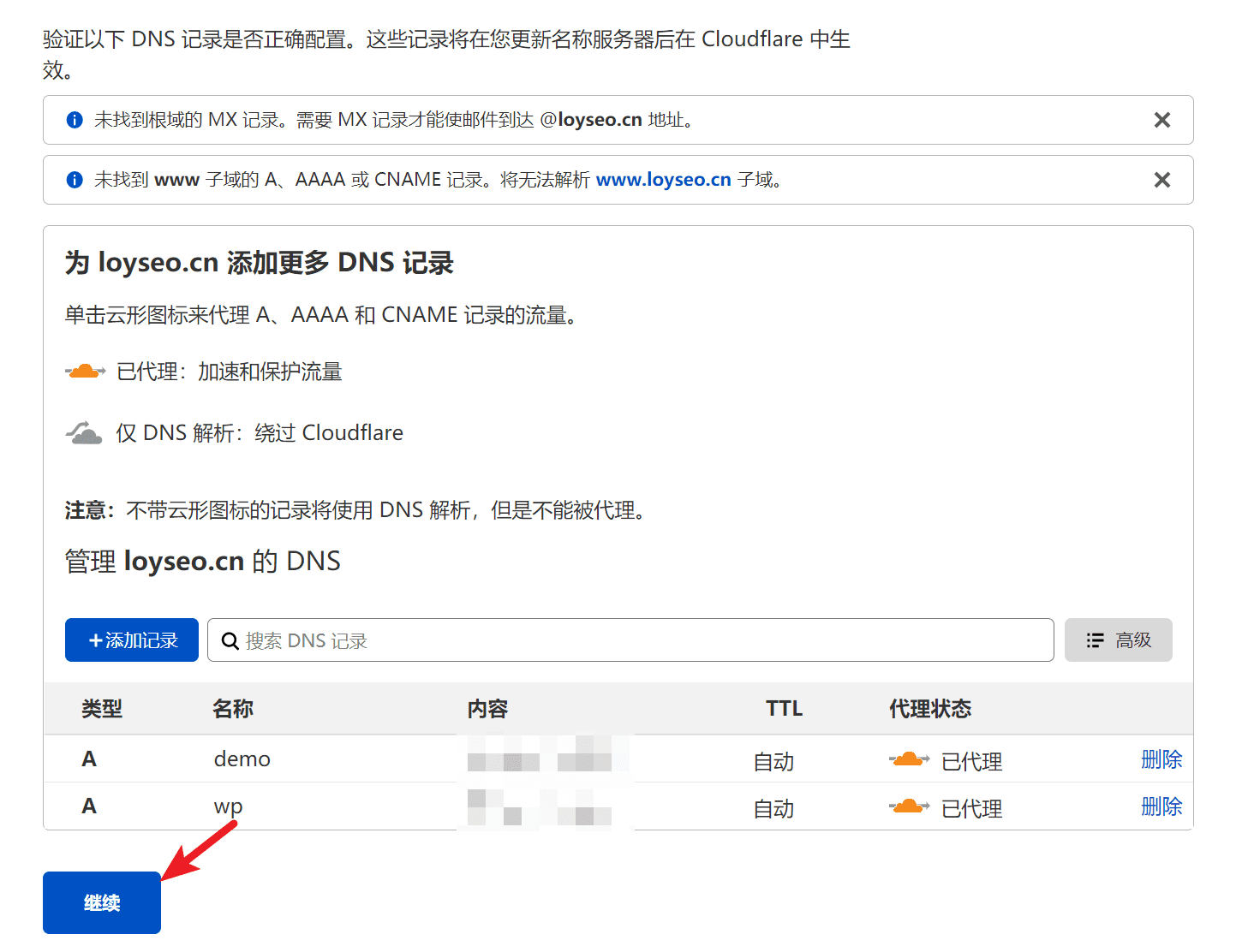
실수로 이 페이지를 종료하여 입구를 찾을 수 없는 경우 아래 그림에 표시된 단계에 따라 입구를 찾을 수 있습니다.
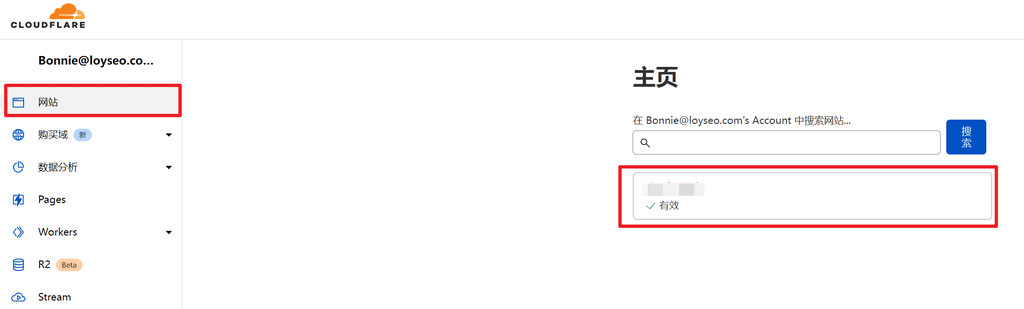
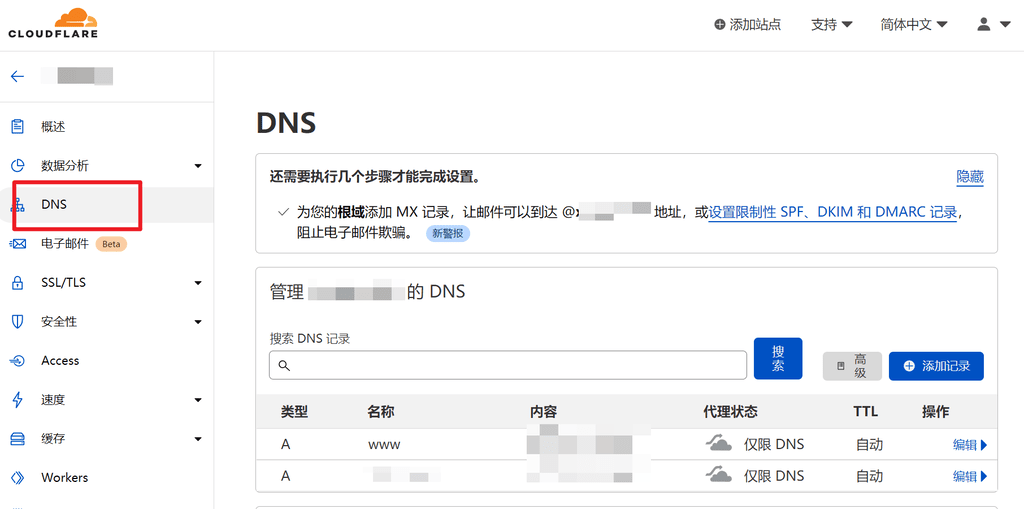
마지막으로, Cloudflare에서 도메인 네임 서버(NS)라고도 하는 네임 서버를 수정하는 방법을 알려드립니다. 기존 도메인 이름 등록 사무소에 로그인하여 기존 NS를 삭제하고 Cloudflare에서 제공하는 NS를 추가하세요. NS가 적용되려면 보통 24시간이 걸립니다. NS가 적용되면 Cloudflare에서 이메일 알림을 보내드립니다.
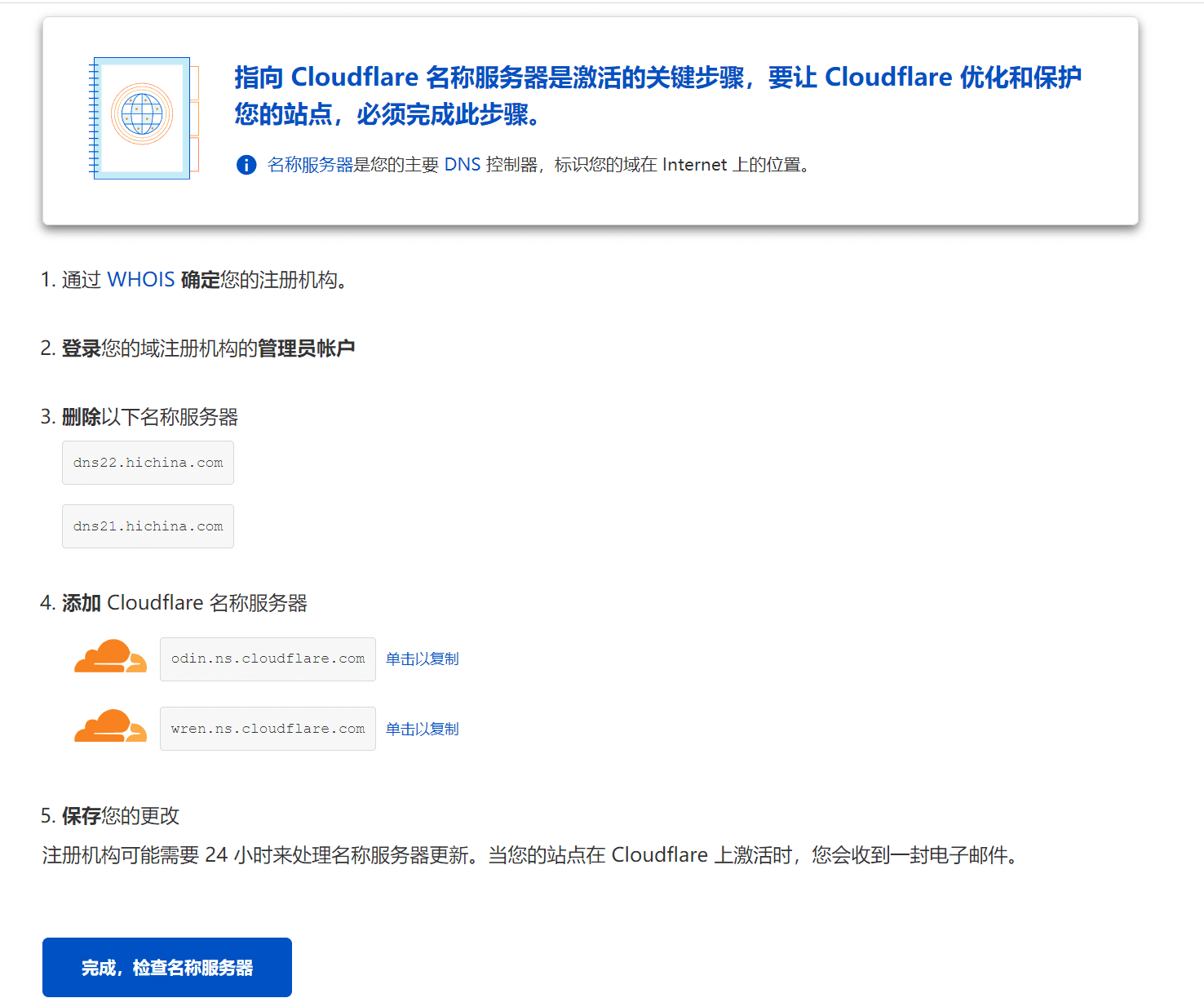
도메인 이름 서버(NS) 수정
Namesilo를 예로 들어 도메인 이름 서버를 수정하는 방법을 알아보겠습니다.
먼저, namesilo에 로그인 후, 네비게이션에서 내 계정을 클릭하세요. 입력 후, 아래 그림과 같이 도메인 이름 통계를 클릭하여 도메인 이름 목록에 진입하세요.
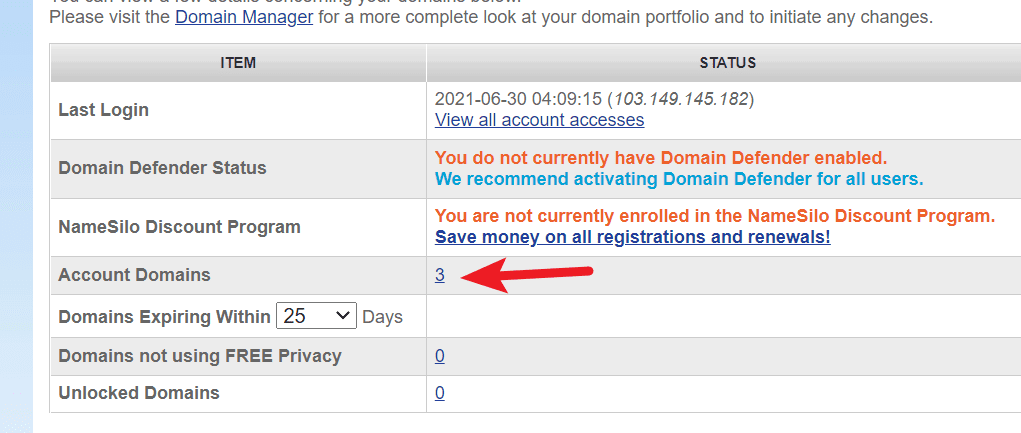
도메인 이름 목록에서 NS로 변경할 도메인 이름을 체크한 후, 목록 위의 네임서버 변경 버튼을 클릭하여 NS 수정 인터페이스로 진입합니다.
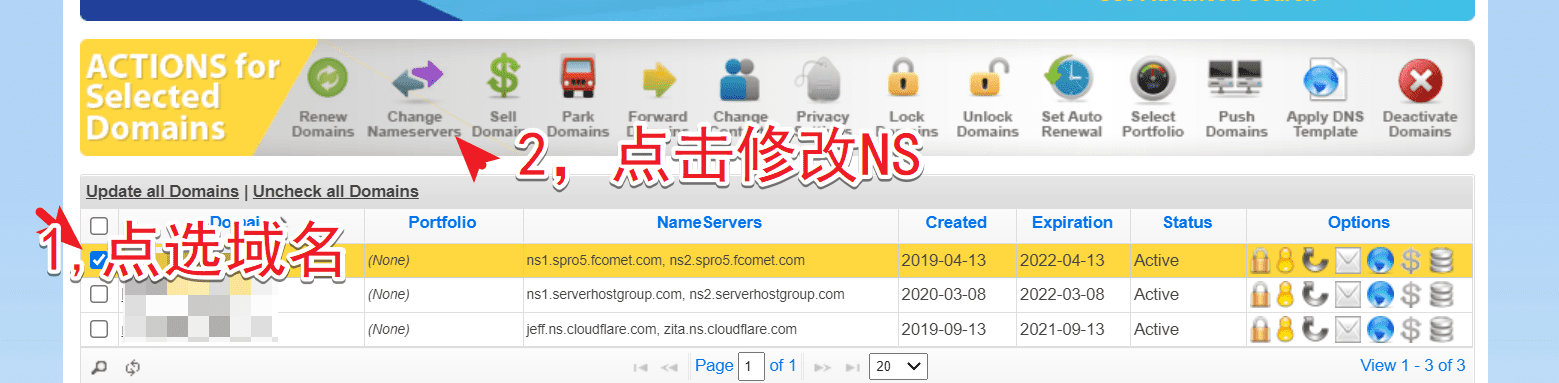
그런 다음 NS 인터페이스에서 기존 NS 레코드를 삭제하고 Cloudflare에서 제공한 두 개의 NS 레코드를 입력한 후 저장을 확인합니다.
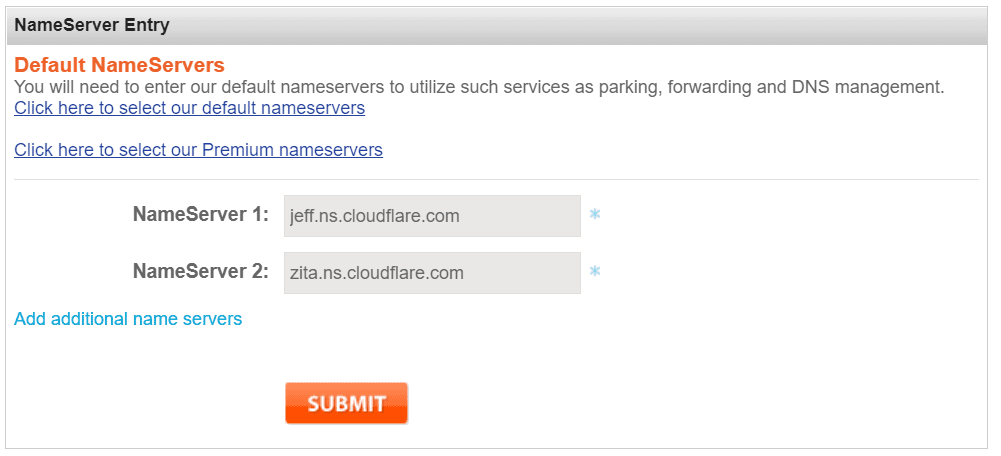
도메인 이름 확인이 효과적인지 확인하려면 웹사이트로 이동하면 됩니다.https://www.whatsmydns.net/#NS/, 도메인 이름을 입력하여 NS가 효과적인지 확인하세요.
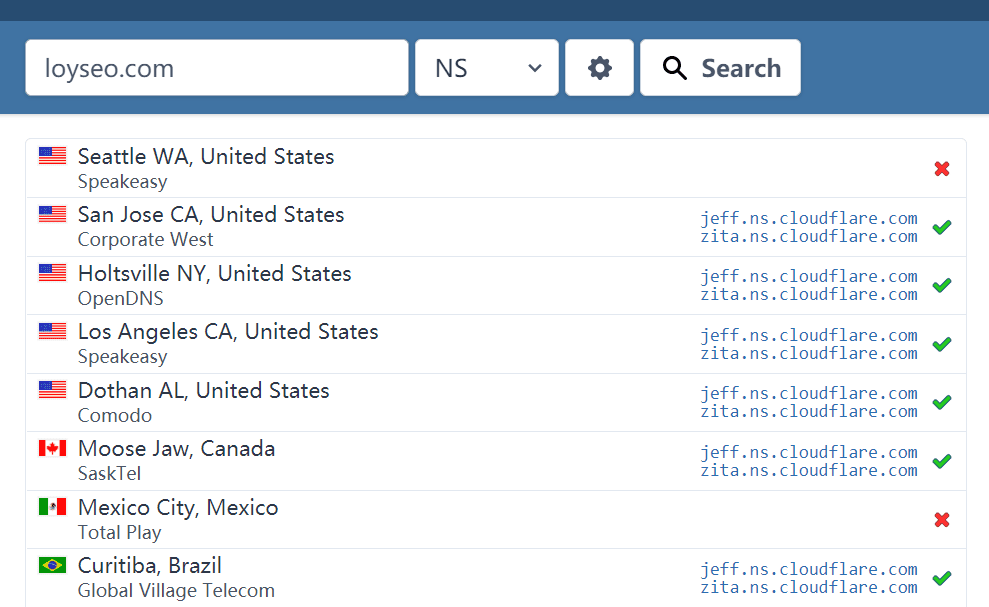
도메인이 Cloudflare에 성공적으로 추가되면 이메일 알림을 받게 됩니다.
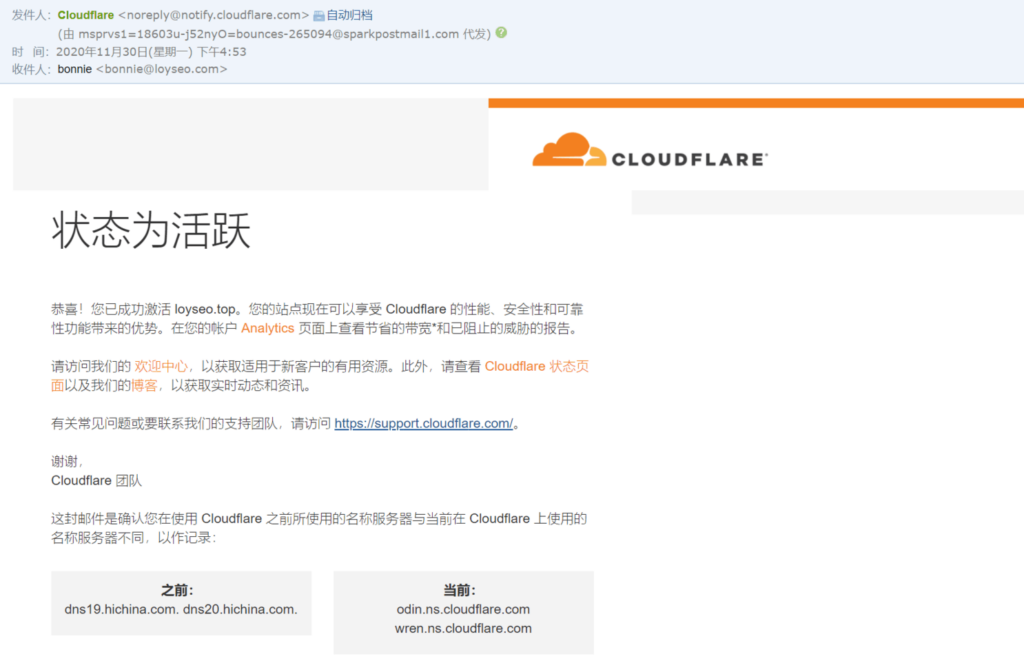
도메인 이름 서버 수정을 완료한 후 Cloudflare로 돌아와서 다음을 클릭하세요.완료, 네임서버 확인계속하려면 버튼을 클릭하세요.
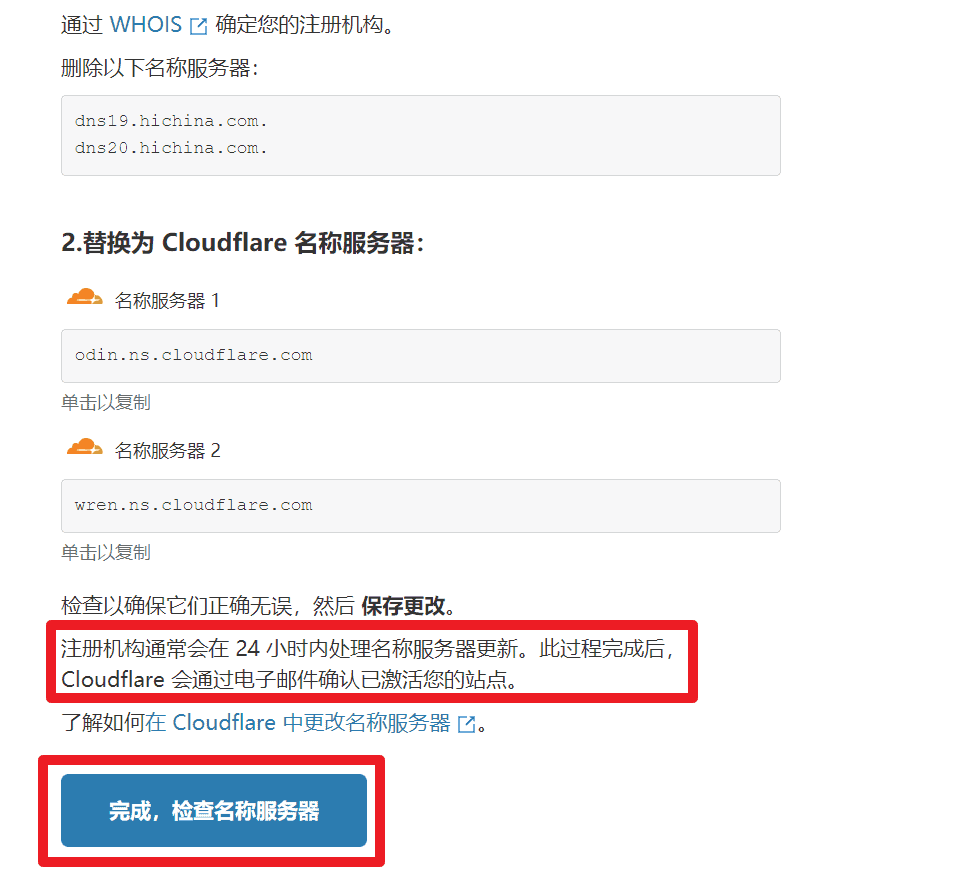
빠른 시작 가이드는 다음과 같습니다.
Cloudflare 빠른 시작 가이드
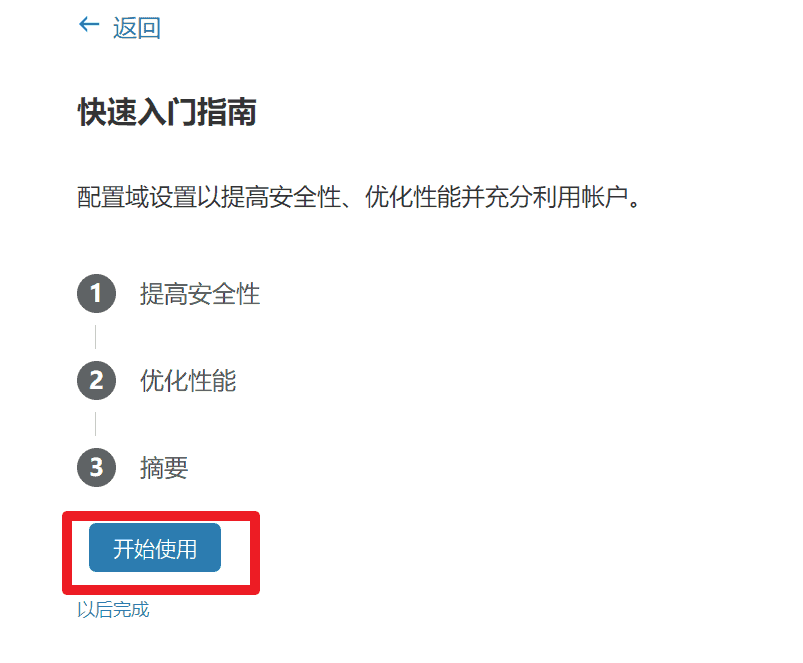
항목 1: 안전성 향상.
이는 HTTPS와 관련이 있습니다. 웹사이트에 SSL 인증서를 설치한 후, 자동 HTTPS 재작성을 활성화하여 웹사이트에서 http와 https가 혼합되는 것을 방지할 수 있습니다.당장 웹사이트에 SSL 인증서를 설치할 계획이 없다면 SSL 인증서가 설치된 후에 인증서를 활성화하세요.SSL 인증서를 설치하려면 이를 활성화하세요.
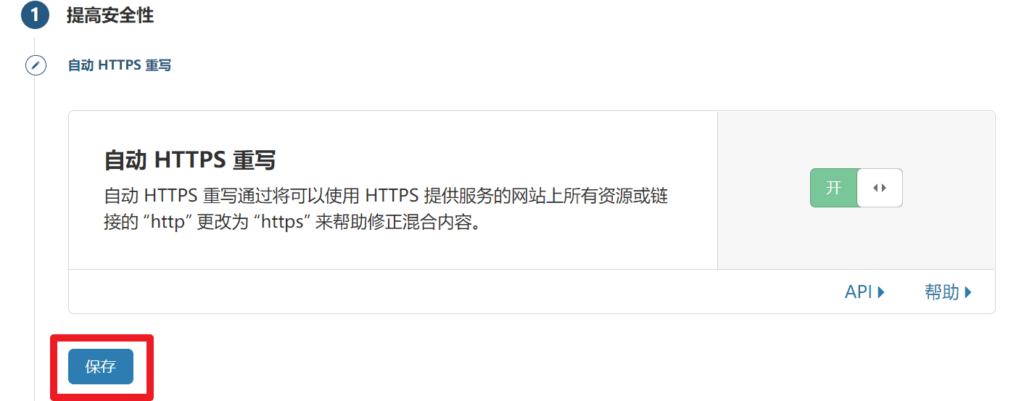

항목 2: 성능 최적화
우리는 보통 사용합니다워드프레스 웹사이트 구축그렇다면 설치하는 것이 좋습니다.WP 로켓캐시 플러그인은 모두 js, css, html 파일 축소 기능을 제공하므로 선택을 해제할 수 있습니다.
2022년에 업데이트되었습니다. 해외 마스터들의 속도 최적화 관련 글을 살펴보면, 마스터들은 이 옵션을 선택하면 사용자가 압축 파일을 소스 서버에서 가져오는 대신 클라우드플레어에서 직접 다운로드할 수 있도록 하여 속도를 향상시킬 수 있다고 제안했지만, 실제로는 이러한 개선 효과가 눈에 띄지 않습니다. 따라서 이 옵션을 선택하든 선택하지 않든 상관없습니다.
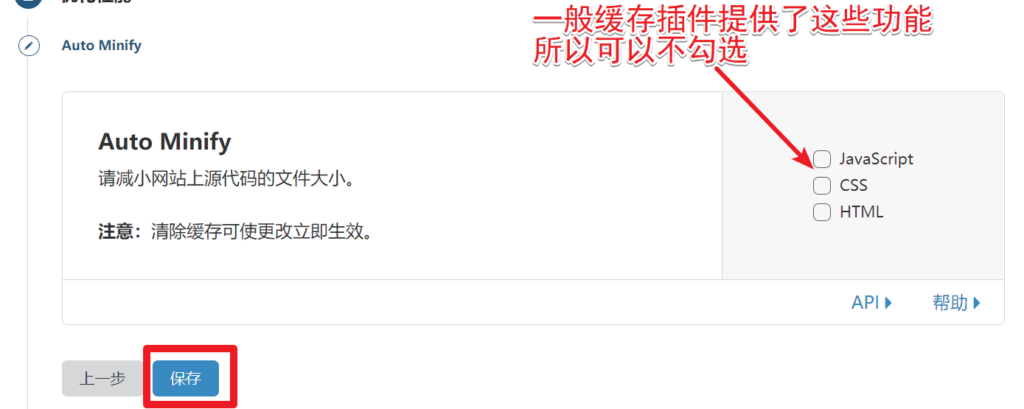
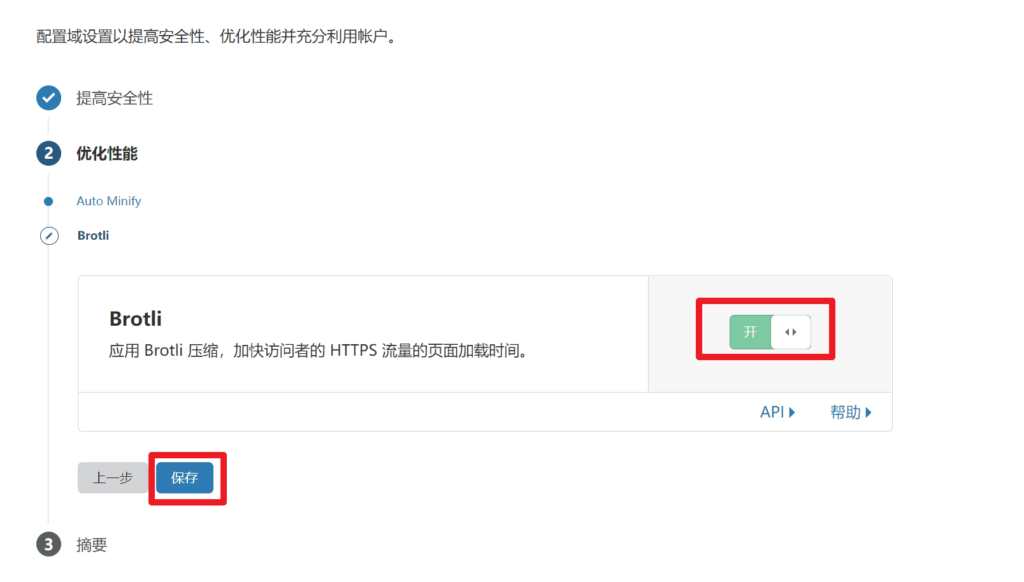
항목 3, 요약이전 두 구성의 요약입니다. 모든 내용이 올바른지 확인한 후 "마침"을 클릭하세요.
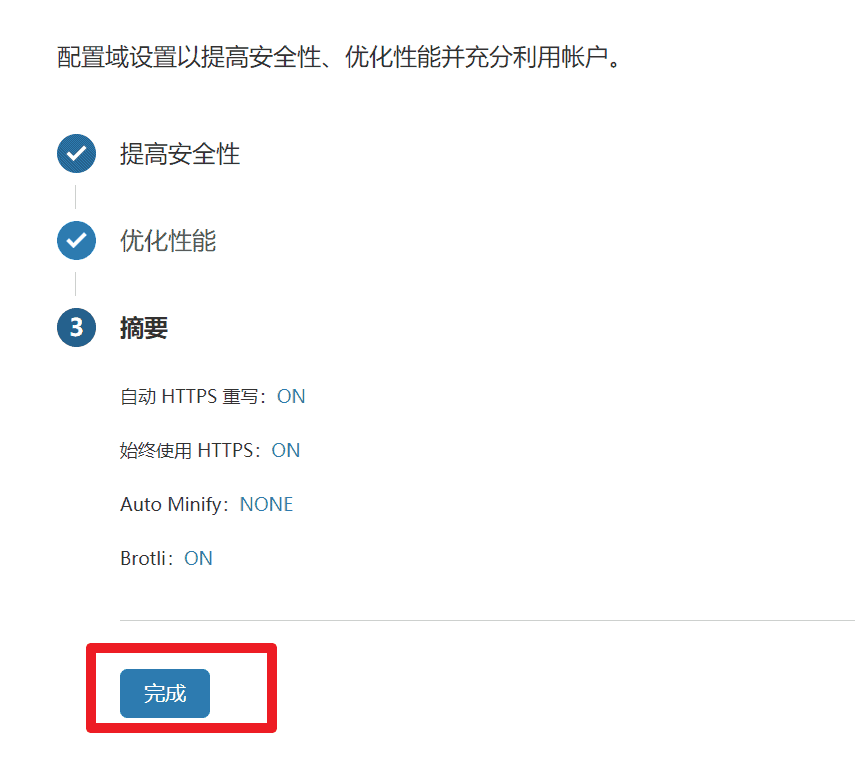
이제 해당 도메인 이름에 대한 구성 관리 인터페이스로 리디렉션됩니다. 그림에서 DNS를 클릭하여 확인 레코드를 구성하세요.
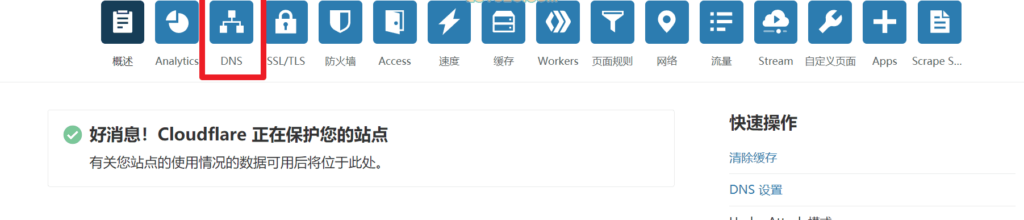
웹사이트에 A 해결 기록 추가
제 도메인 이름은 아직 확인 레코드가 없는 새 도메인 이름이므로 DNS 페이지에 확인 레코드가 없습니다. 도메인 이름에 원래 확인 레코드가 있는 경우, Cloudflare는 동기화를 위해 기존 확인 레코드를 스캔하지만, 스캔 결과가 정확하지 않을 수 있으므로 직접 확인해야 합니다.
다음으로, 도메인 이름을 웹사이트가 있는 서버로 지정하려면 A 레코드를 추가해 보겠습니다. 아래 그림과 같이 loyseo.top 파일이 cloudways 서버를 가리키도록 설정합니다.
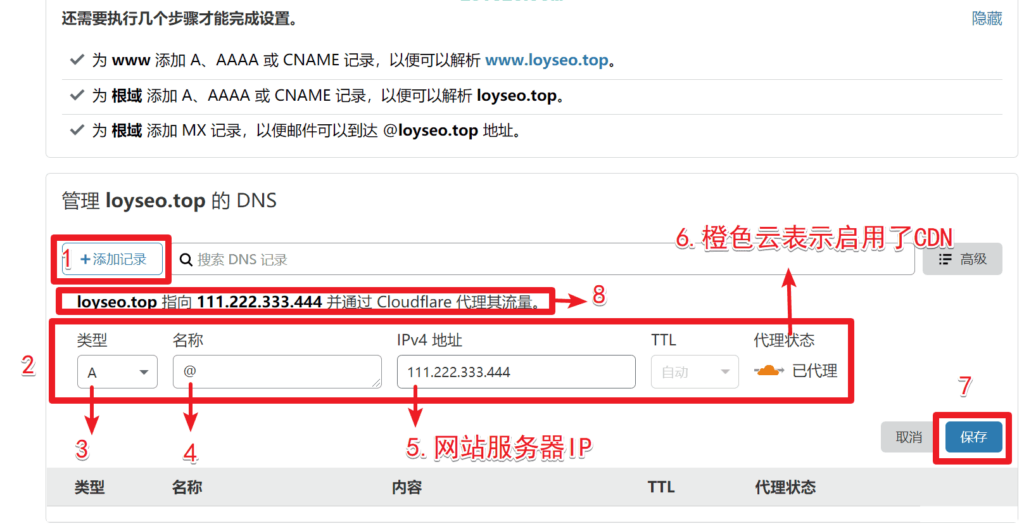
- 딸깍 하는 소리레코드 추가단추
- 당신은 양식을 볼 수 있습니다
- 존재하다유형선택하다에이
- 존재하다이름여기에 @를 입력하면 www가 없는 도메인 이름(루트 도메인이라고도 함)을 사용할 것임을 나타냅니다. 예를 들어 www.loyseo.com 대신 loyseo.com을 사용할 수 있습니다. www 도메인 이름을 사용하려면 여기에 www만 입력하세요.
- IPv4 주소: 일반적으로 서버 관리 패널에 제공되는 서버의 IP 주소를 입력하세요.
- 에이전트 상태: 기본값은 1입니다주황색 구름은 CDN이 활성화되었음을 의미합니다.; 클릭하면 회색 구름으로 바뀌어 CDN이 활성화되지 않았음을 나타냅니다.
- 딸깍 하는 소리구하다그냥 제출하세요.
- 현재 구문 분석된 레코드에 대한 설명은 다음과 같습니다. 레코드 양식을 수정하면 여기에 있는 설명도 그에 따라 변경됩니다.
일반적인 구문 분석 레코드 오류의 예
아래 그림에서 볼 수 있듯이, 같은 이름(즉, loyseo.com과 같은 도메인 이름)에 유형 A 확인 레코드가 3개 있습니다. 이는 잘못된 정보입니다. 유형 A 확인 레코드는 1개만 있을 수 있습니다.
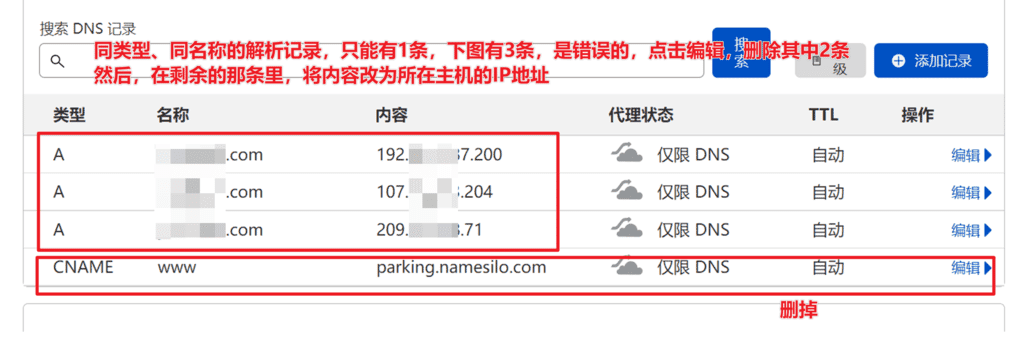
마찬가지로, 귀하의 사서함이 NetEase, Tencent 또는 Alibaba의 기업 사서함인 경우에도 사서함 해결 레코드를 얻을 수 있습니다. 이를 Cloudflare에 추가하기만 하면 됩니다.
마지막으로, 귀하의 웹사이트에 SSL이 설치되어 있고 https가 활성화되어 있는 경우 SSL/TLS 페이지에서 모드를 변경하십시오.설정하지 마세요전체(엄격)를 선택하면 SSL 응답 시간이 증가합니다. 기본값인 유연(full)을 유지하세요.